Vous pouvez parcourir les jeux sur Steam dans votrenavigateur de bureau ou dans le client de bureau Steam. Le client de bureau Steam a un navigateur intégré qui peut vous montrer les détails d’un jeu. Les détails sont plus cohérents dans le client Steam, il est donc logique que les utilisateurs préfèrent l’utiliser par le biais d’un navigateur de bureau. Si rien d'autre, l'achat d'un jeu est plus facile avec le client. Il n’ya qu’un problème; Steam ne nettoie pas automatiquement le cache de son navigateur Web. Cela conduit finalement au client Steam à la traîne. À première vue, Steam n’a aucune raison de s’attendre, mais le cache du navigateur en est la cause sous-jacente. Pour corriger le décalage, vous devez vider le cache du navigateur Web Steam.
Steam a une option intégrée pour effacer le Webcache du navigateur. Vous pouvez l’utiliser pour vider le cache du navigateur Web Steam dès qu’il commence à ralentir ou l’automatiser. Nous allons vous montrer comment faire les deux.
Effacer manuellement le cache du navigateur Web Steam
Open Steam. Dans la barre de titre, accédez à Steam> Paramètres.

Dans la fenêtre Paramètres, allez au "Navigateur Web"cliquez sur le bouton ‘Supprimer le cache du navigateur Web’. Vous pouvez éventuellement supprimer les cookies du navigateur, mais cela n'aura aucun impact sur la réduction / l'élimination des retards.
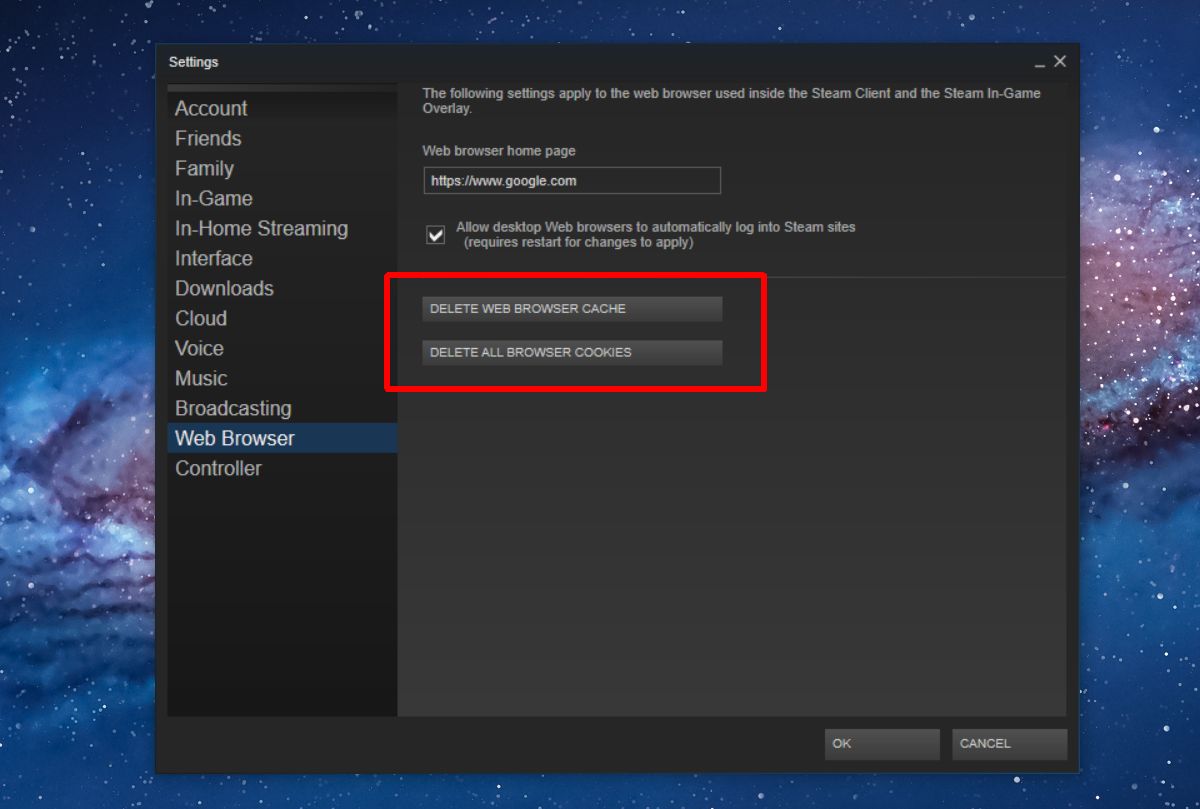
Effacer automatiquement le cache du navigateur Web Steam
Vous devez vous rappeler d’effacer manuellement le Steamcache du navigateur Web. C’est mieux d’automatiser cela pour ne plus avoir à vous soucier de ça. Vous pouvez l'automatiser avec un script simple. Nous allons vous montrer comment utiliser un script et une tâche planifiée pour effacer automatiquement le cache du navigateur Web de Steam chaque fois que vous lancez le client Steam. Cela vous prendra environ dix minutes et c'est assez simple.
Effacer le script de cache du navigateur Web Steam
Ouvrez le Bloc-notes et collez le texte suivant. Donnez-lui un nom approprié et enregistrez le fichier avec une extension BAT. Le script a été écrit par l'utilisateur StackExchange zaTricky.
@echo off TITLE CLEAR STEAM WEB CACHE BEFORE LAUNCHING rmdir /s /q "%USERPROFILE%AppDataLocalSteamhtmlcache" mkdir "%USERPROFILE%AppDataLocalSteamhtmlcache"
Créer une tâche planifiée
Ensuite, vous devez créer une tâche planifiée quifait deux choses; lance le script ci-dessus et lance Steam juste après. Ouvrez le planificateur de tâches et créez une nouvelle tâche. Donnez-lui un nom puis allez dans l'onglet Actions.
Vous devez ajouter deux actions ici. Cliquez sur le bouton Nouveau pour ajouter la première action. Ne changez aucun des paramètres par défaut. Cliquez sur le bouton Navigateur et sélectionnez le script que vous avez créé à l'étape précédente. C'est la première action de la tâche.
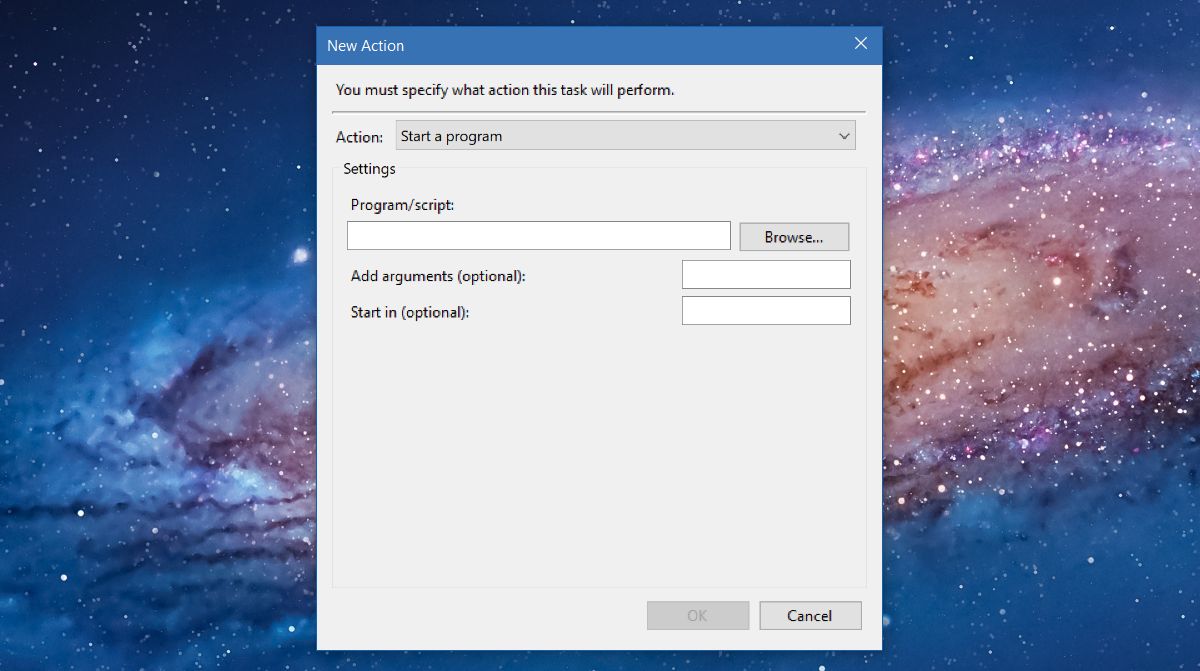
Ajoutez une deuxième action et encore une fois, ne changez pasn'importe quoi. Cliquez sur le bouton ‘Parcourir’ et sélectionnez votre fichier Steam.exe, où qu’il se trouve sur votre disque dur. Ajoutez cette deuxième action et vous avez terminé. Tout ce dont vous avez besoin maintenant est un moyen facile de l’exécuter. Le moyen le plus simple consiste à utiliser un raccourci sur le bureau.
Copiez le nom de la tâche que vous venez de créer et collez-le dans un fichier texte pour une référence rapide. Cliquez avec le bouton droit sur votre bureau et sélectionnez Nouveau> Raccourci. Tapez ce qui suit dans le champ Emplacement.
C:WindowsSystem32Schtasks.exe /run /tn "Task name"
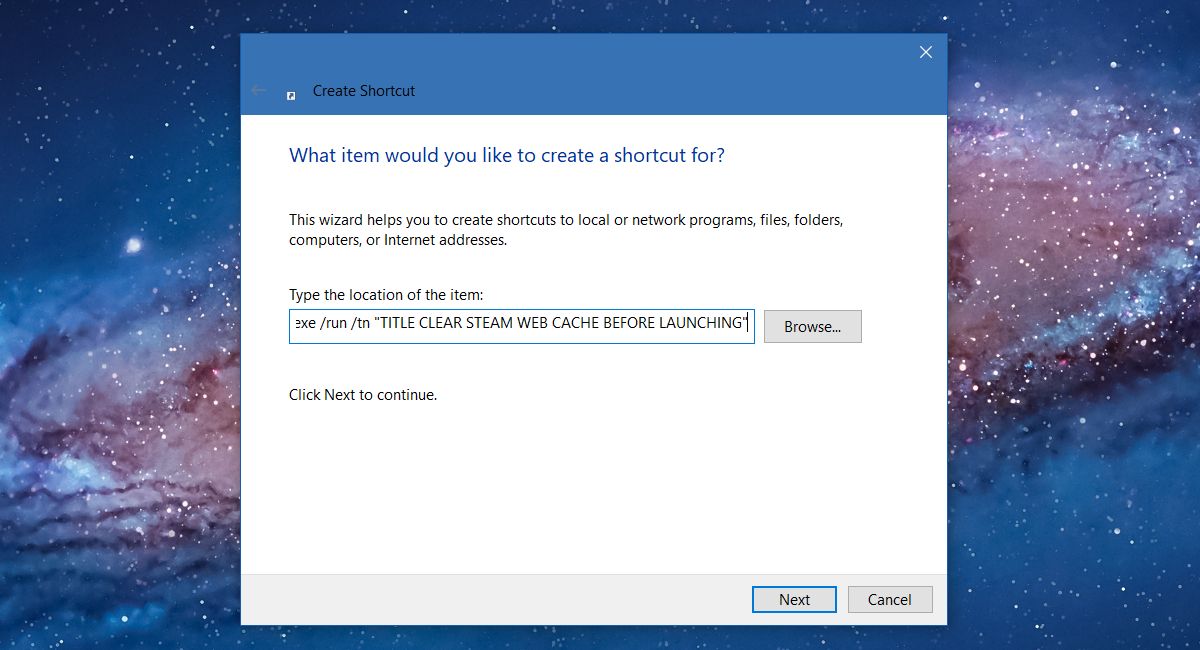
Assurez-vous de remplacer ‘Nom de la tâche’ par le nomvous définissez pour la tâche que vous avez créée. C'est tout. Lorsque vous souhaitez ouvrir Steam, utilisez ce raccourci sur le bureau. Il va effacer rapidement le cache du navigateur Web Steam et ouvrir l'application.
Le client Steam est une application comme n'importe quelle autre application. Vous pouvez faire toutes sortes de choses avec cela via un raccourci sur le bureau. Par exemple, vous pouvez vous connecter à un serveur Steam avec un raccourci sur le bureau.













commentaires